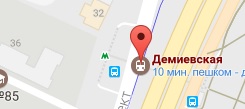Инструкция
На этой странице вы можете получить всю необходимую информацию о том, что и как необходимо делать, чтобы установить драйверы для WatchDog.
Этап первый. Всё скачать.
Идём по ссылкам и скачиваем:Этап второй. Установка фильтра устройства.
Первым делом вставляем WatchDog именно в тот USB разъём фермы/ПК, в котором он будет стоять всегда. Это момент очень важен, т.к. libusb-фильтр привязывается строго к номеру порта. Обратите внимания, что провода от WatchDog к пинам RESET SW на материнской плате вы сразу не подключаете! Согласитесь, что во время установки программного обеспечения вам лишние перезагрузки не нужны.
Следующий шаг - это установка libusb-фильтра. Из скачанных с нашего сайта файлов запустите libusb-win32-devel-filter-1.2.6.0.exe. Установите программу со всеми параметрами по умолчанию. В последнем окне, программы должна остаться установленной галочка "Launch filter installer wizard". Нажимаем кнопку "Finish".
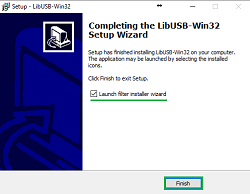
Автоматически откроется окно установки фильтра устройства "Install/Remove Device Filter(s):"
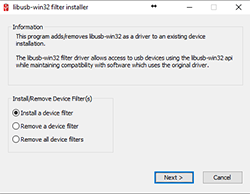
Нажмите "Next >" и откроется следующее окно, окно выбора устройства. Выберите устройство с "vid:16c0 pid:03e8":
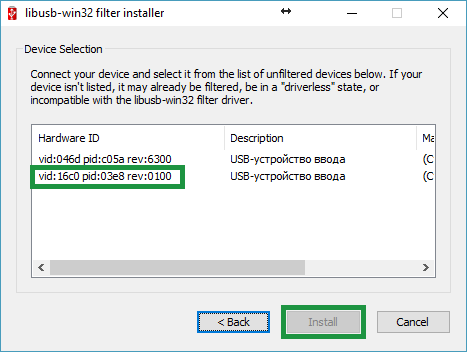
Нажмите "Install". Появится сообщение об успешной установке фильтра устройства:
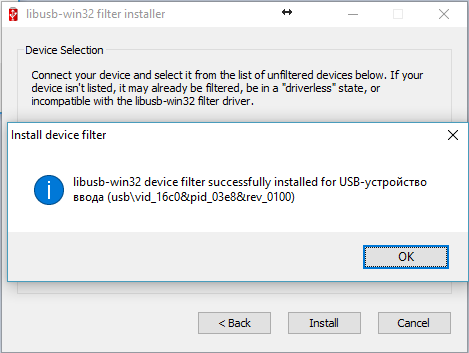
Нажмите "Ok" и в оставшемся окне установке фильтров "Cancel". Всё! Фильтр для WatchDog установлен.
Этап третий. Установка драйвера WatchDog.
Если у вас установлена Windows 10, то сперва выполните отключение проверки наличия цифровой подписи у драйвера, Перейдя по этой ссылке >>
Чтобы установить драйвер для WatchDog, вам нужно, в меню "Пуск" найти папку "LibUSB-Win32".
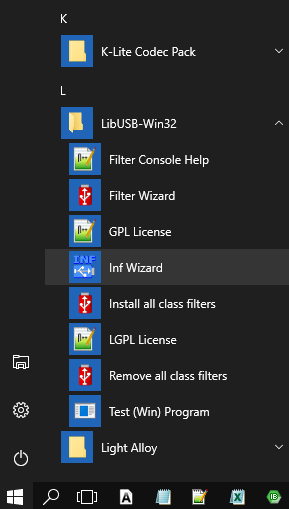
В ней найдите и запустите программу "Inf Wizard".
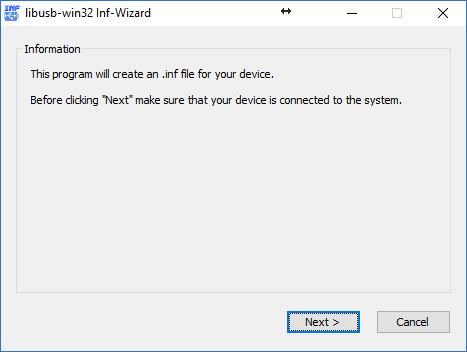
В открывшемся окне нажмите кнопку "Next".
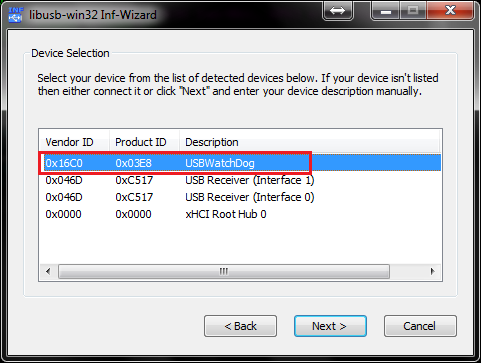
В открывшемся окне, в списке найдите строку, где "Vendor ID:0x16C0" и "Product ID:0x03E8", а в Description указано "USBWatchDog". Выберите эту строку и нажмите кнопку "Next".
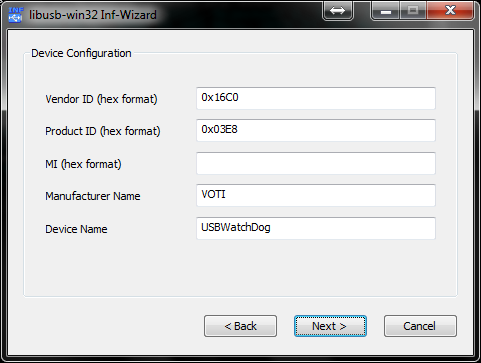
В следующем окне нажимаем просто "Next".
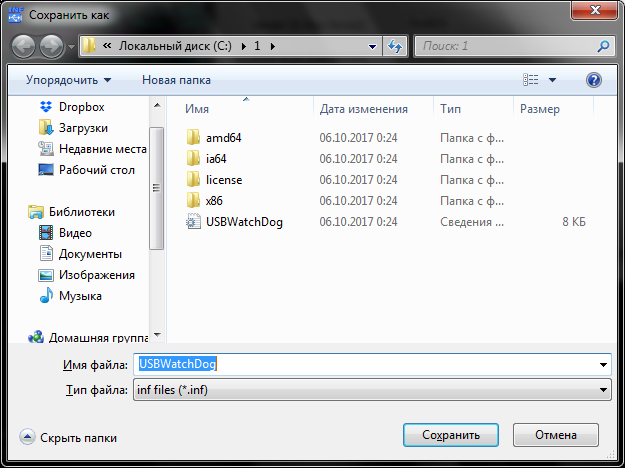
Теперь открылось диалоговое окно сохранения драйвера. Создайте папку, например с названием "1" в корневом каталоге диска С (Как указано на примере). Нажмите кнопку "Сохранить"
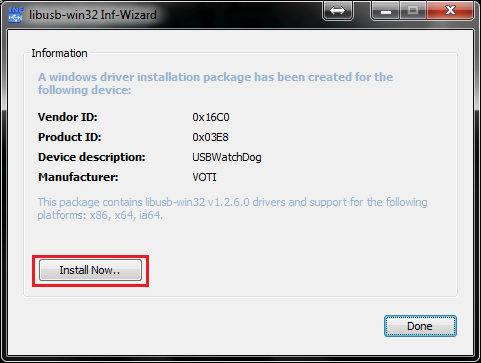
Автоматически откроется следующее окно. Найдите в нём и нажмите кнопку "Install now..." Начнётся автоматическая установка драйвера. Если у вас, Windows 10 и отключена проверка цифровой подписи драйверов, то установка пройдёт без каких-либо проблем. В противном случае, при установке может отобразится сообщение системы безопасности о том, что не удалось установить драйвер, т.к. нет цифровой подписи Microsoft. Для решения этой проблемы воспользуйтесь инструкциями по ссылкам, указанным ниже. После этого повторите установку драйвера согласно этапа 3.
1. Способы отключения проверки наличия цифровой подписи драйвера Microsoft
2. Способы отключения проверки наличия цифровой подписи драйвера Microsoft
Установка драйвера завершена.
Этап четвёртый. Копирование хост-программы и подготовка её к работе.
Распаковка и копирование. В папку на ваш компьютер, разархивируйте из архива скачанную хост-программу для watchdog-а (скачивайте программу, согласно приобретённого продукта, будь-то WatchDog RST или WatchDog PWR). Для WatchDog RST скачиваете: USB_WatchDog_RESET_only_х_х.7z, а для WatchDog PWR скачиваете: USB_WatchDog_POWER_х_х.7z. Разархивируйте, например в "C:\Program Files (x86)\", т.е. в то место на компьютере, где программа будет находится постоянно.
Но обратите внимание, что windows может ограничить возможность записи в эту папку, т.к. она будет располагаться в системной папке "Program Files (x86)". Если такая проблема с правами на папку всё же возникнит, то либо через (Свойство - вкладка Безопасность) раздайте полный доступ на эту папку всем пользователям в списке, либо просто скопируйте папку с хост-программой в другое место, например корень диска C: или другого логиского диска, например D:.Теперь выключите ферму/ПК. Подключите проводами из комплекта два пина плюс и минус на плате WatchDog-e с соответствующими (по полярностями) пинами "RESET SW" на материнской плате. При необходимости подключения кнопки "Reset", можете её пины подключить ко второй колодке пинов плюс и минус на плате WatchDog-а. Включите ферму/ПК.
Хост-программа запустится в свёрнутом режиме автоматически, при старте Windows, и будет располагаться на панеле с часами. По нажатию правой кнопки мыши на значке хост-программы в трее отображается меню с пунктами: "Развернуть", "Свернуть", "Выход". Корректно работающая программа, в развёрнутом режиме, должна выглядить вот:
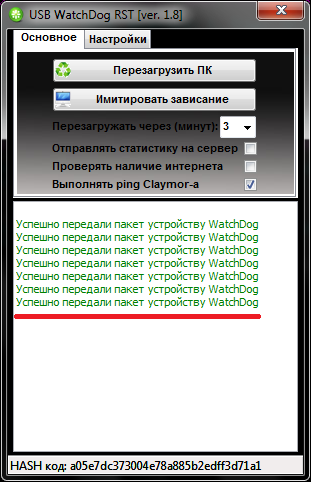
Автозагрузка. При первом запуске, хост-программа автоматически определит папку автозагрузки на вашем компьютере и добавит в неё ярлык для собственного автозапуска при старте Windows. Теперь при запуске вашей фермы/ПК хост-программа будет запускаться при старте Windows и взаимодействовать с устройством WatchDog. Если ярлык автоматически не создался, его можно создать вручную по следующей инструкции. Создайте ярлык для файла USB_WatchDog.exe и скопируйте его в папку "Автозагрузка" расположенную, например в Windows 7 она распологается здесь: "C:\Users\Администратор\AppData\Roaming\Microsoft\Windows\Start Menu\Programs\Startup".
Всё! На этом установка фильтра, драйвера и хост-программы закончена. Проверить корректность работы можно следующим образом. Разверните хост-программу из системного трея и нажмите кнопку "Перезагрузить ПК". Если вы правильно по полярности подключили пины с разъёма материнской платы "RESET SW", то компьютер, после нажатия этой кнопки, автоматически перезагрузится, буд-то вы рукой нажали кнопку "RESET" на системном блоке.